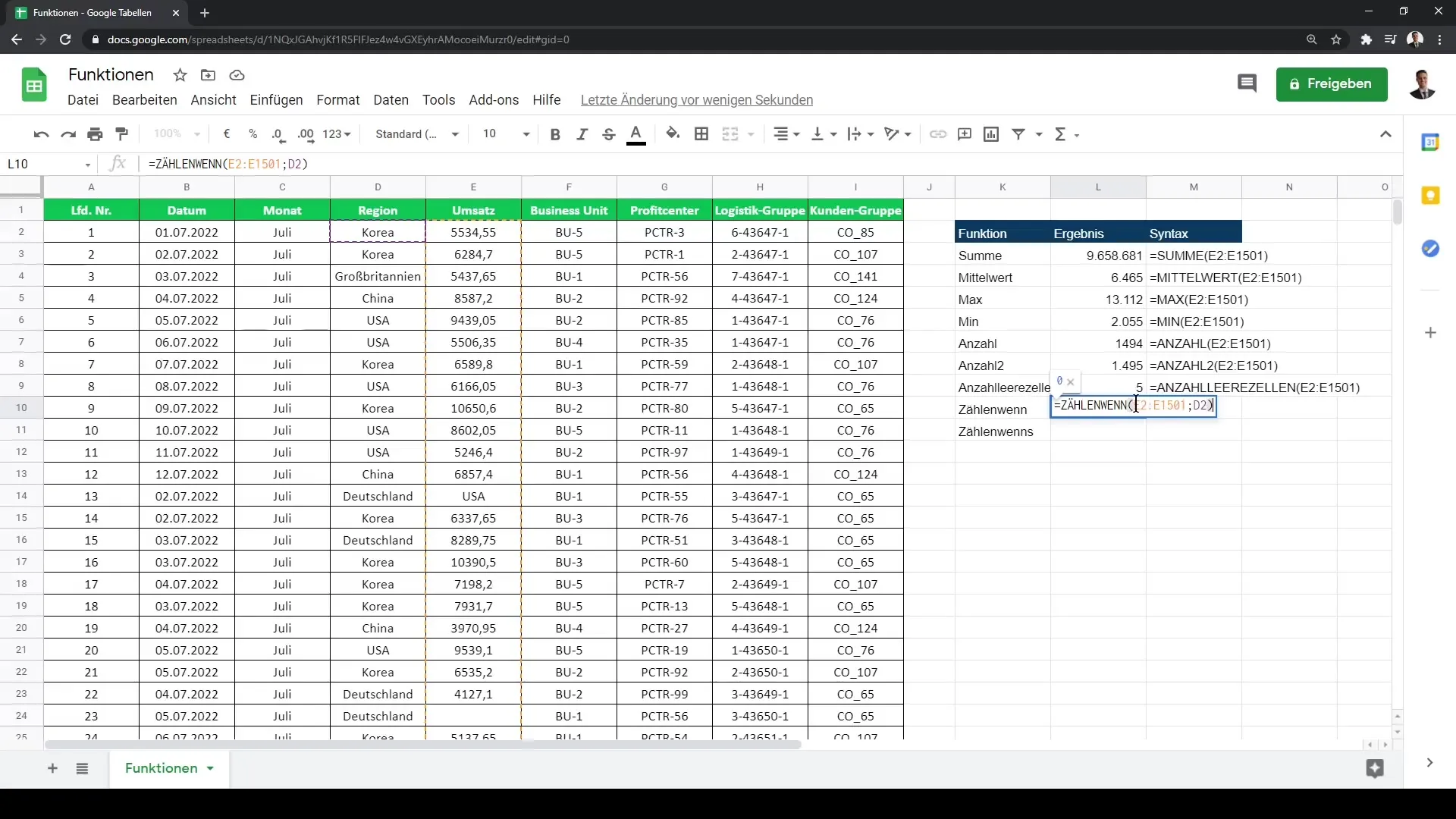Σε αυτό το εγχειρίδιο θα μάθεις πώς να χρησιμοποιήσεις το Google Sheets με πιο αποτελεσματικό τρόπο, εφαρμόζοντας διάφορες λειτουργίες και συντομεύσεις (shortcuts). Όταν εργάζεσαι με μεγάλα σύνολα δεδομένων, είναι κρίσιμο να γνωρίζεις τις κατάλληλες λειτουργίες και να χρησιμοποιείς εφαρμόσιμες συντομεύσεις. Θα εξετάσουμε τις βασικές λειτουργίες που θα σε βοηθήσουν να βρεις γρήγορα τα σχετικά δεδομένα και να βελτιστοποιήσεις την εργασία σου. Ας ξεκινήσουμε αμέσως!
Κύριες Ανακαλύψεις
Οι λειτουργίες είναι ενσωματωμένες τύποι στοιχείων στο Google Sheets που σε βοηθούν στο να πραγματοποιείς συγκεκριμένους υπολογισμούς. Είναι σημαντικό να επιλέξεις τη σωστή λειτουργία και τις σωστές αναφορές κελιών. Επιπλέον, οι συνδυασμοί πλήκτρων και οι συντομεύσεις σου επιτρέπουν να πλοηγηθείς με αποτελεσματικό τρόπο στα δεδομένα σου και να εφαρμόσεις γρήγορα λειτουργίες.
Οδηγίες Βήμα προς Βήμα
Για να διευκολύνουμε την εκκίνησή σου, ας δούμε πρώτα πώς να επιλέξεις και να εφαρμόσεις μια λειτουργία στο Google Sheets.
Για να χρησιμοποιήσεις μια λειτουργία στο Google Sheets, ξεκινάς πάντα με το σύμβολο ισοδύναμου (=). Ας περάσουμε σειριακά από τα βήματα.
Βήμα 1: Επιλογή της Σωστής Λειτουργίας
Πρώτα απ' όλα, είναι σημαντικό να επιλέξεις τη σωστή λειτουργία. Ένα παράδειγμα μιας λειτουργίας μέσου είναι η λειτουργία =Μέσο(...). Όταν εισάγεις το σύμβολο ισοδύναμου, λαμβάνεις αυτόματα προτάσεις από το Google Sheets. Αυτές μπορούν να σου βοηθήσουν να βρεις την κατάλληλη λειτουργία, είτε είναι το μέσο, ο αριθμός ή το άθροισμα.
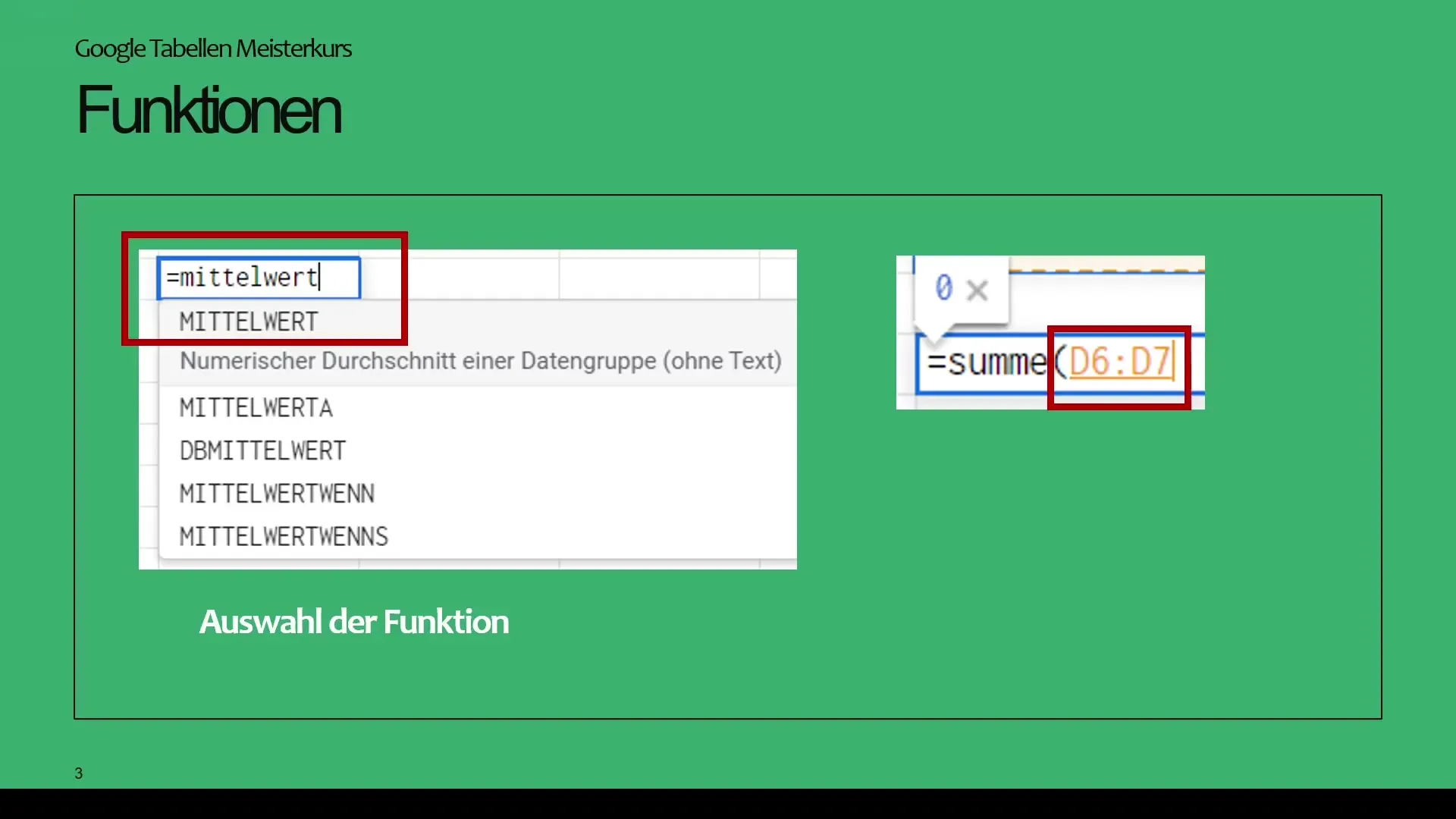
Στα δεδομένα μας, για παράδειγμα, έχεις μια εικόνα των εσόδων, τα οποία θέλουμε να αναλύσουμε με διάφορες συγκεντρωτικές λειτουργίες.
Βήμα 2: Επιλογή του Εύρους των Κελιών
Αφού επιλεγεί η σωστή λειτουργία, πρέπει να επιλέξεις το σωστό εύρος κελιών. Για παράδειγμα, ας υποθέσουμε ότι έχουμε μια λίστα δεδομένων από τα κελιά Ε2 έως Ε1501. Μπορείς να μετακινηθείς με το ποντίκι μέχρι το τελευταίο κελί, αλλά υπάρχουν πιο αποτελεσματικοί τρόποι.
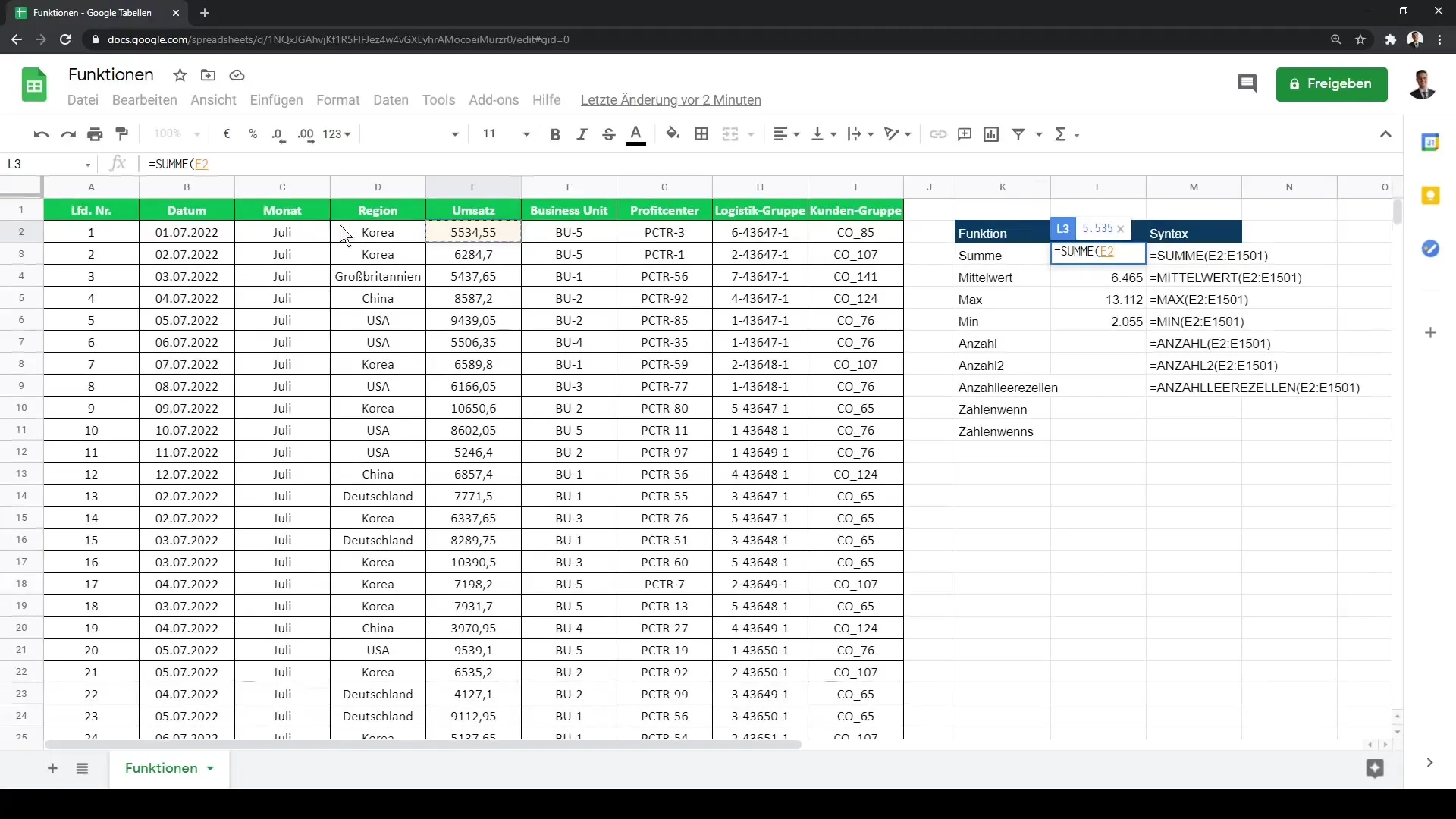
Εδώ υπάρχει ένα κόλπος: Χρησιμοποίησε τους συνδυασμούς πλήκτρων Ctrl + Shift + ↓ για να επισημάνεις γρήγορα το εύρος μέχρι το τελευταίο γεμάτο κελί. Αυτό εξοικονομεί χρόνο και διευκολύνει την εργασία, ιδίως όταν εργάζεσαι με μεγάλα σύνολα δεδομένων.
Βήμα 3: Χρήση του Τύπου Στόχου
Τώρα που έχεις ορίσει το εύρος, μπορείς να πατήσεις το πλήκτρο εισόδου για να πραγματοποιήσεις τον υπολογισμό. Ας εξετάσουμε λεπτομερέστερα τη λειτουργία =ΣΥΝΟΛΟ(...).
Όταν χρησιμοποιείς τη λειτουργία, συνήθως σου εμφανίζεται η σύνταξη που εξηγεί ποιες παράμετροι απαιτούνται. Μπορείς να ενεργοποιήσεις τη λειτουργία βοήθειας με το F1 για να μάθεις περισσότερα για τον επιλεγμένο τύπο τύπου.
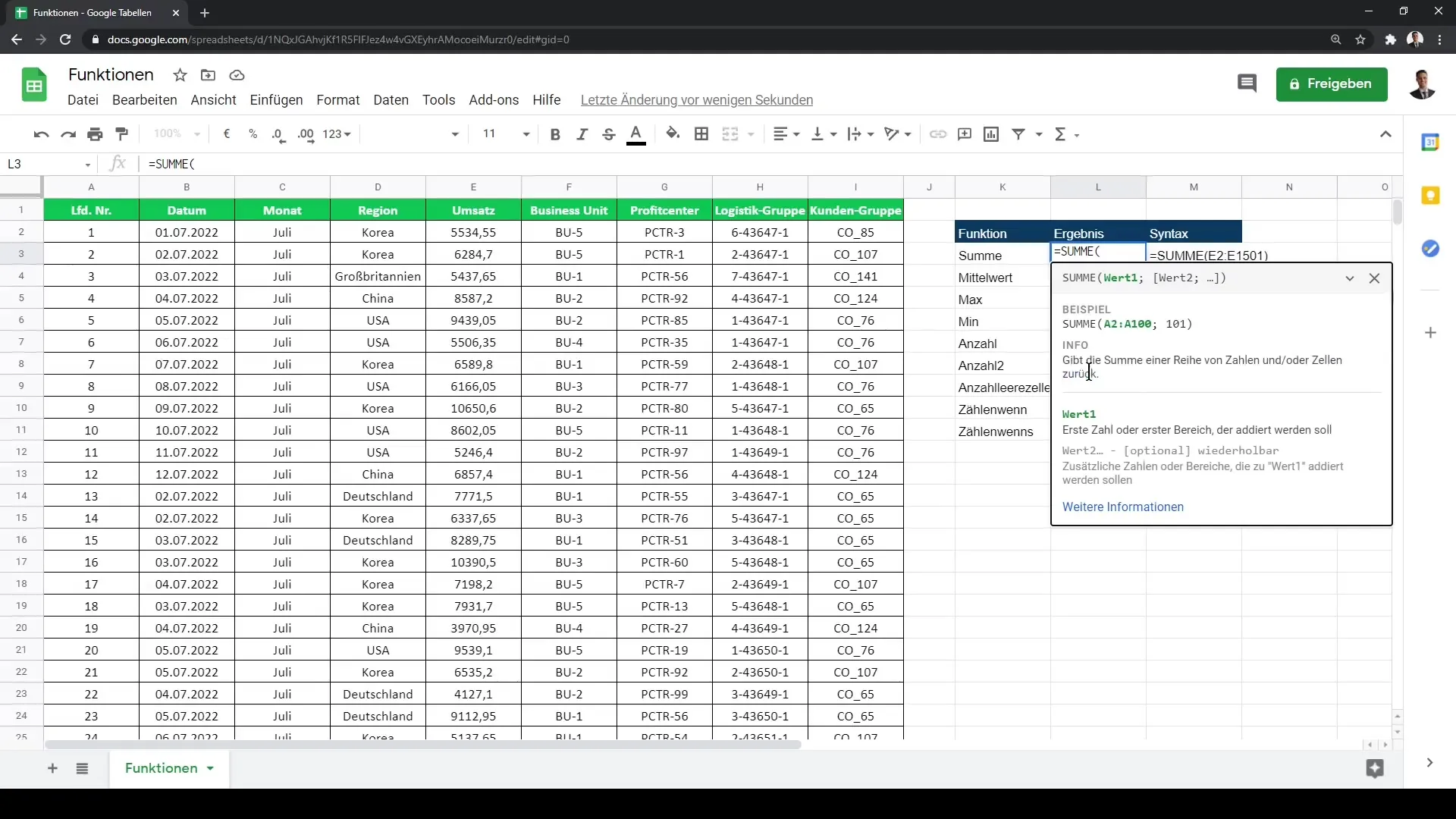
Βήμα 4: Συγκεντρωτικές Λειτουργίες για Αναλύσεις
Αν χρειάζεσαι μια επισκόπηση των πολλών δεδομένων, μπορείς να χρησιμοποιήσεις τις στατιστικές λειτουργίες ΑΡΙΘΜΟΣ(...), ΑΡΙΘΜΟΣ2(...), ΜΕΓΙΣΤΟ(...) και ΕΛΑΧΙΣΤΟ(...). Κάθε μια από αυτές τις λειτουργίες έχει τον δικό της ειδικό τομέα εφαρμογής.
Για παράδειγμα: ΑΡΙΘΜΟΣ(...) μετράει μόνο τις αριθμητικές τιμές, ενώ ΑΡΙΘΜΟΣ2(...) μετράει όλα τα κελιά που περιέχουν τιμές, οποιουδήποτε τύπου.
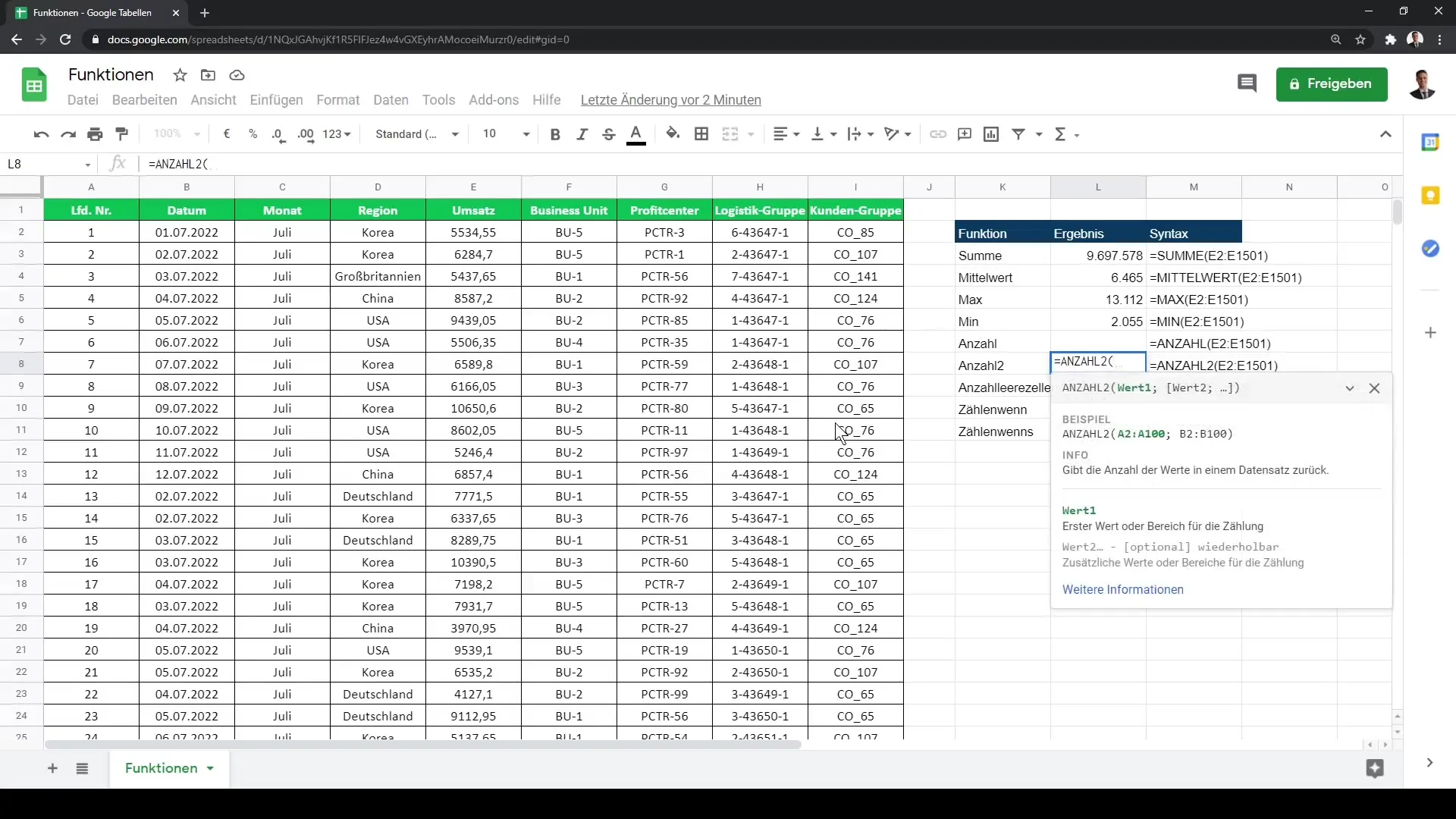
Βήμα 5: Χρήση Λειτουργιών Φίλτρου
Ένας άλλος σημαντικός παράγοντας είναι οι λειτουργίες φίλτρου, όπως η λειτουργία ΜΕΤΡΗΣΗ_ΕΑΝ(...). Αυτή είναι ιδιαίτερα χρήσιμη όταν θέλεις να μετρήσεις μόνο συγκεκριμένα κριτήρια.
Υποθέτοντας ότι θέλεις να εντοπίσεις τον αριθμό των πωλήσεων σε μια συγκεκριμένη περιοχή, για παράδειγμα στην Κορέα. Με τη λειτουργία επιλέγεις τον πλήρη εύρος και μετά καθορίζεις το κριτήριό σου.